前回の続き
今回からSQLの練習と行きたかったのですが、SQLはデータがないとなにもできないので、今回はデータベースを貯ちょっと作っていきたいと思います。
ありものを拾ってくる。
データベースを一から作る練習は今後やるとして、まずは簡単な練習をするために、「AdventureWorks」というデータベースバックアップを使って、リストアしてみたいと思います。
以下より取得してください。
docs.microsoft.com
「AdventureWorks2019」を取得してください。
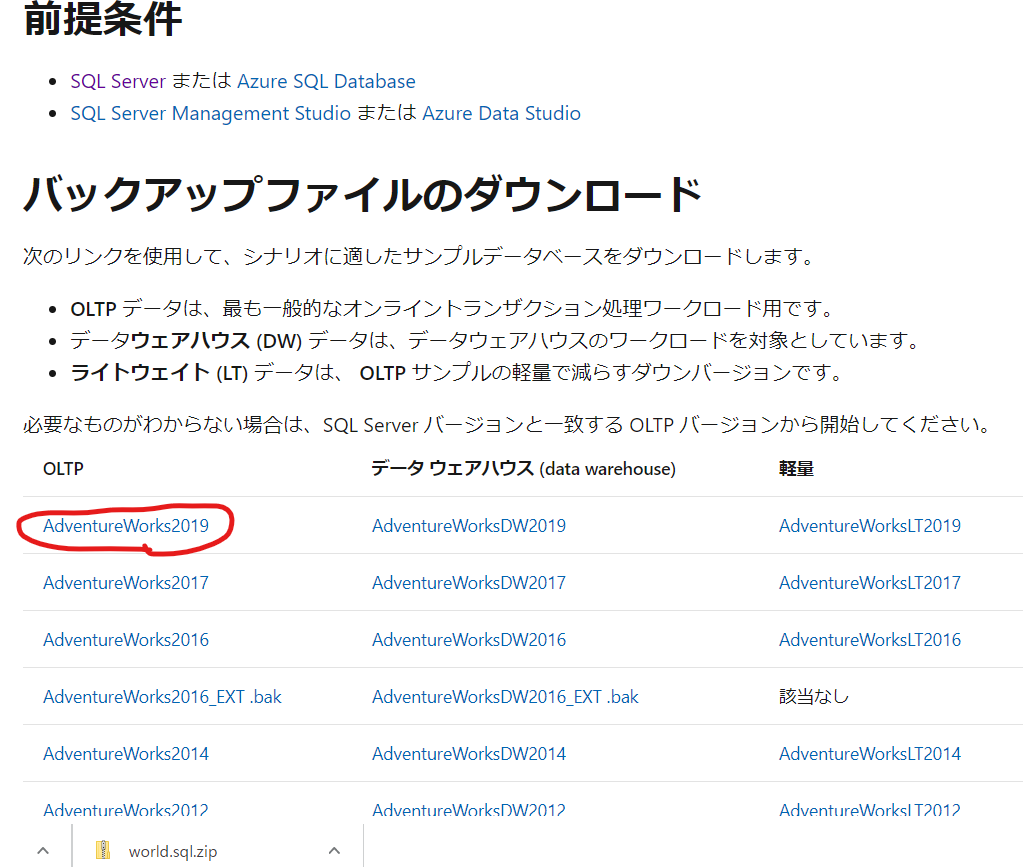
SSMSからデータベースをリストアする。
リストアとは、簡単に言うとバックアップデータを復元することです。
今回のAdventureWorksはバックアップデータなので、これを復元させます。
- 「データベース」を右クリックして、「データベースを復元」を選択する。
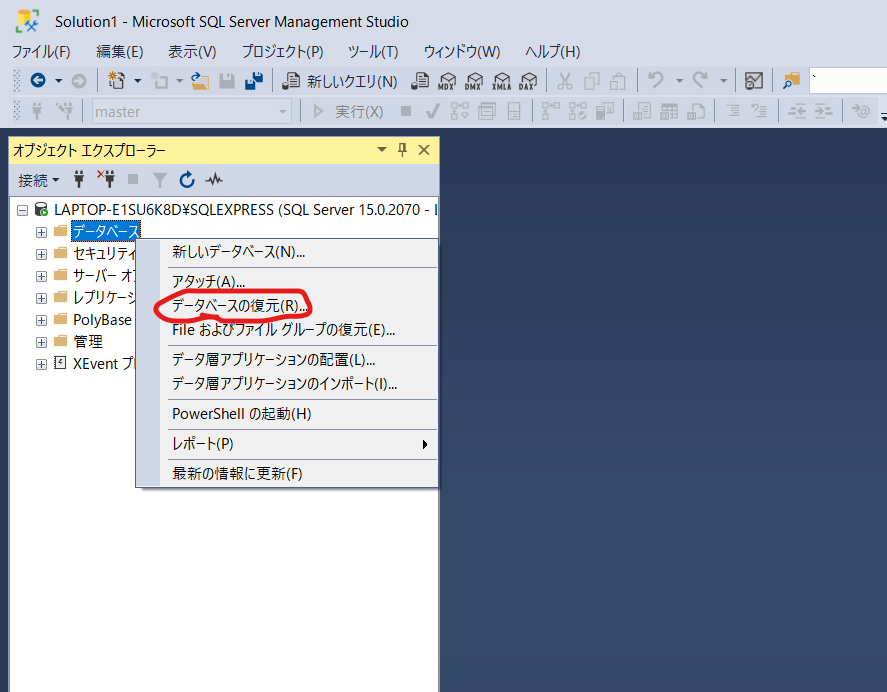
- 「デバイス」を選択して、「...」をクリックする。
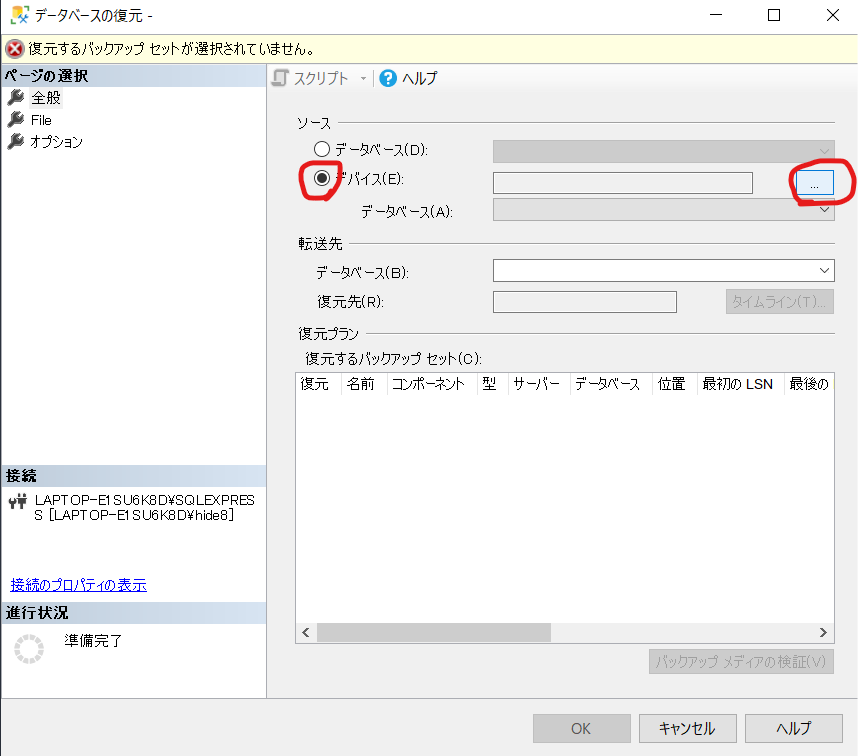
- 「追加」を選択する。

- 「AdventureWorks.bak」を選択する。
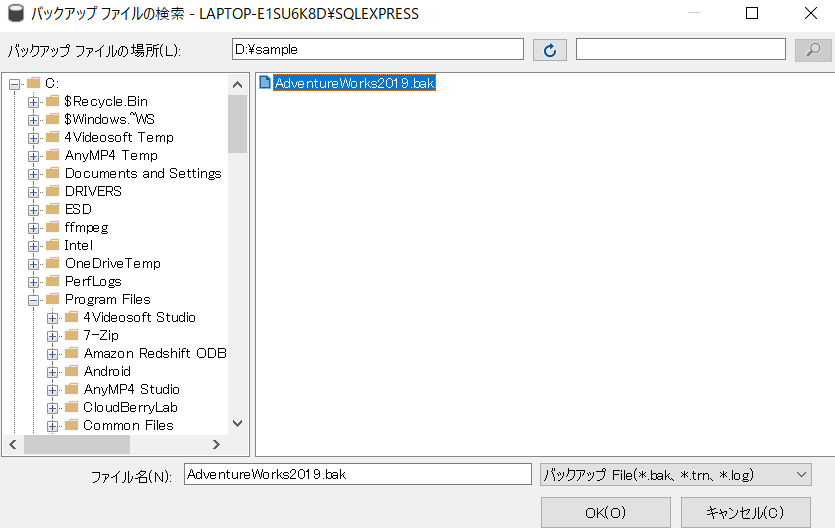
- 「復元プラン」に追加されていることを確認したら「OK」を押す。
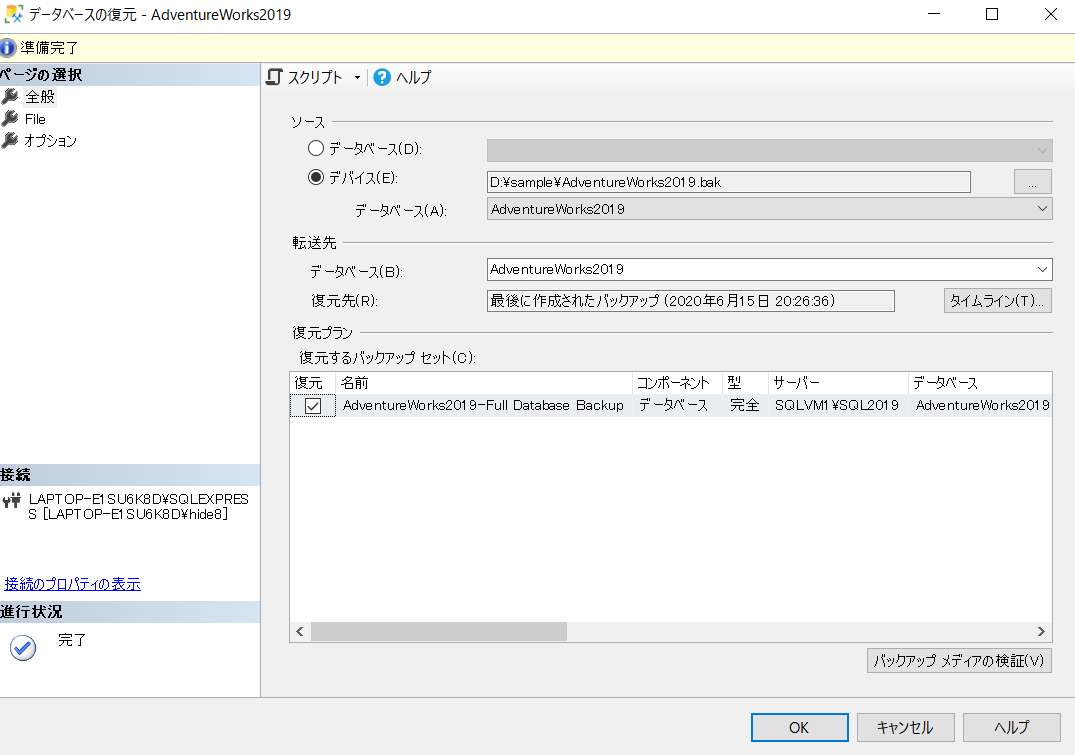
リストアが完了したら確認してみよう。
- オブジェクトエクスプローラーに「AdventureWorks2019」が追加される。
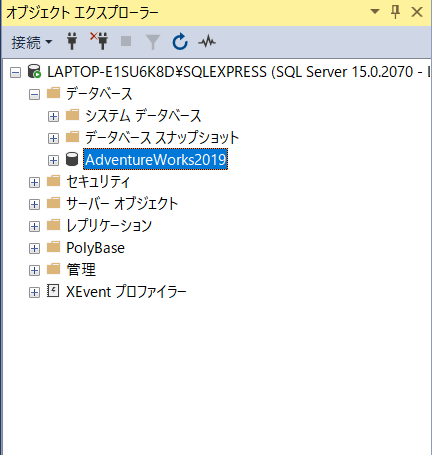
- 「+」ボタンでドリルダウンしていき、テーブルがたくさんあることを確認する。
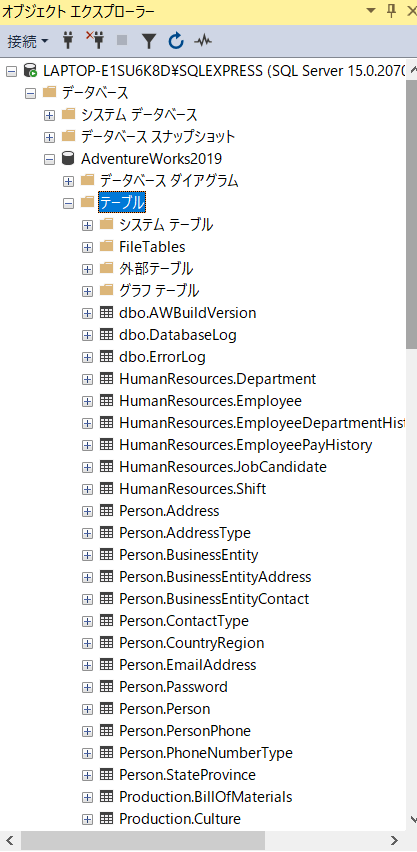
- 適当なテーブルを右クリックして「上位1000行の選択」をクリックする。
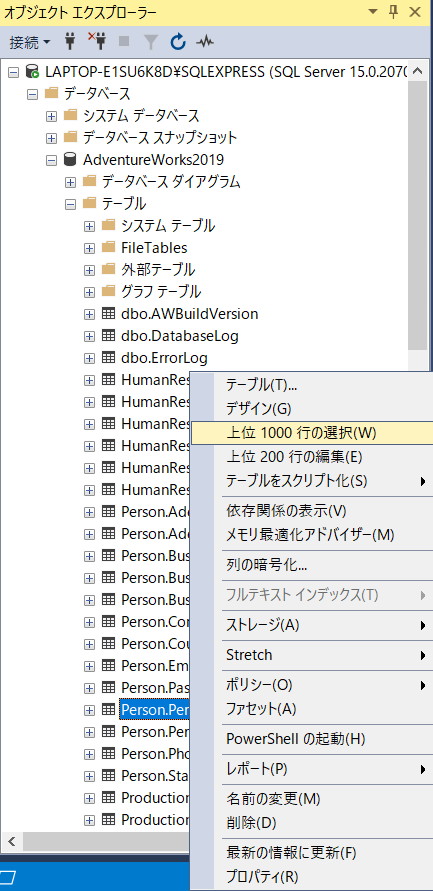
- SQLが自動的に生成され、データも抽出できていることを確認する。
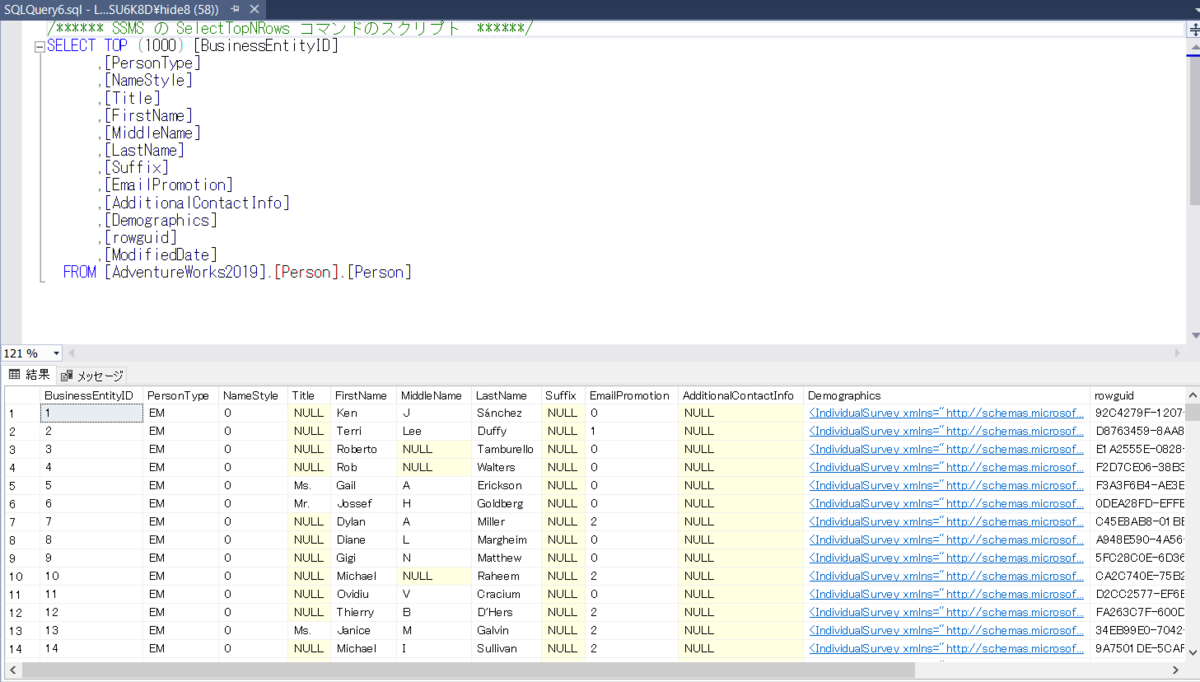
以上、次回は本当にSQLを書いていきます。